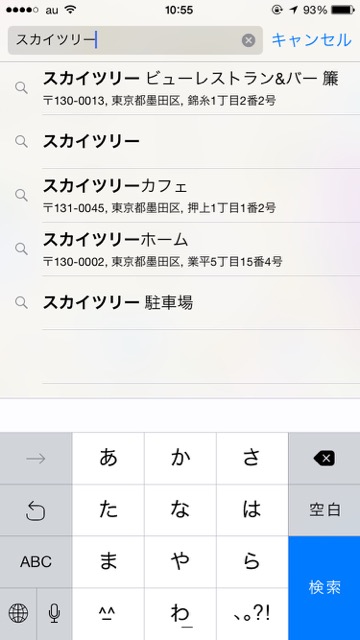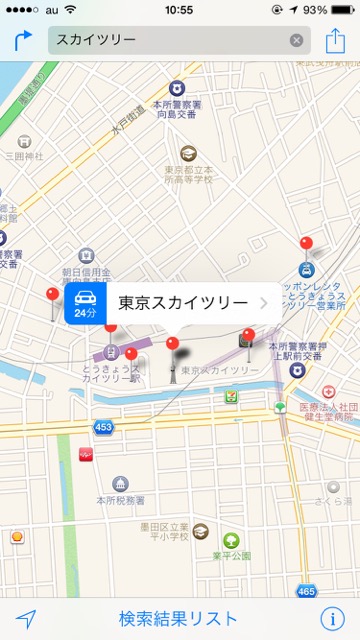iPhoneの標準アプリ『マップ』を紹介します。
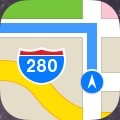
iPhoneの使い方まとめ → 【iPhone基本】アプリの使い方・操作方法まとめ
目次
マップについて
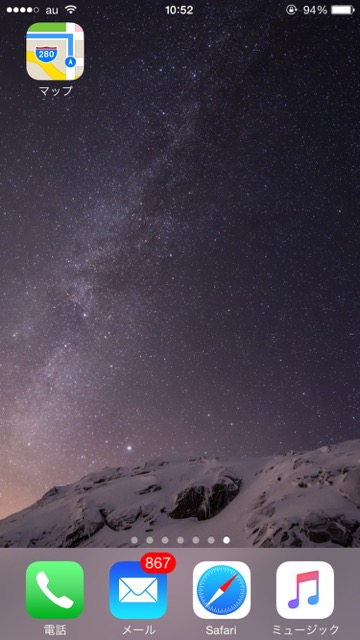
地図を見るには、iPhoneホーム画面の【マップ】アイコンをタップします。
はじめに位置情報をオンにしよう
マップを使う際に、【位置情報機能】を使うとより便利に使えます。マップに自分のいる位置を表示して、道案内やルート検索の機能が使えるようになります。
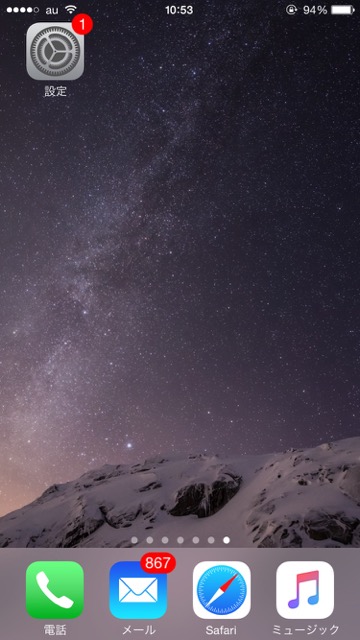
位置情報をオンにするには、【設定】アイコンをタップします。
【プライバシー】から【位置情報サービス】をタップします。
位置情報がオフになっていたら、位置情報をオンにして完了です。
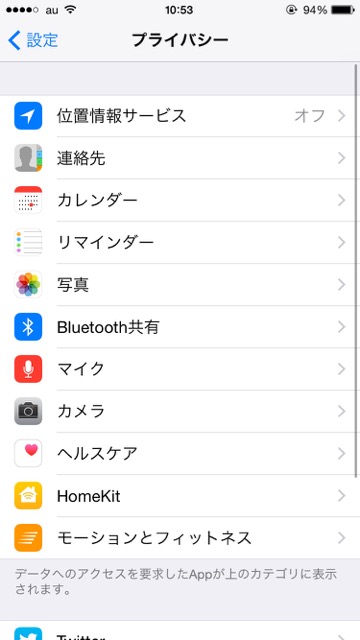
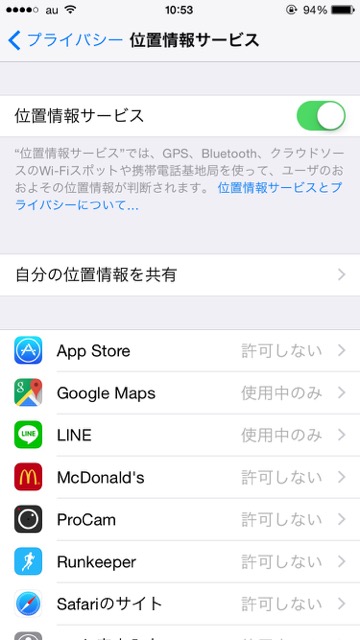
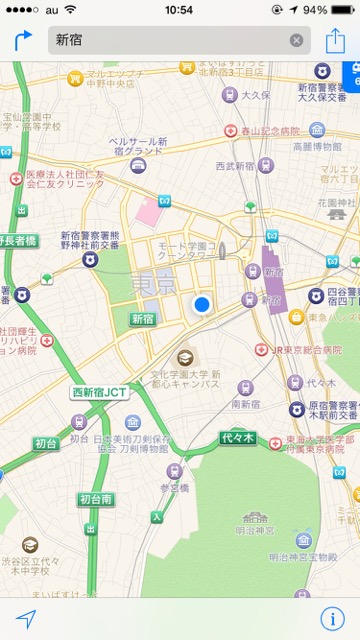
マップを開くと、画像のように地図が表示されます。
【青い丸】は現在自分がいる場所になります。
マップを使おう
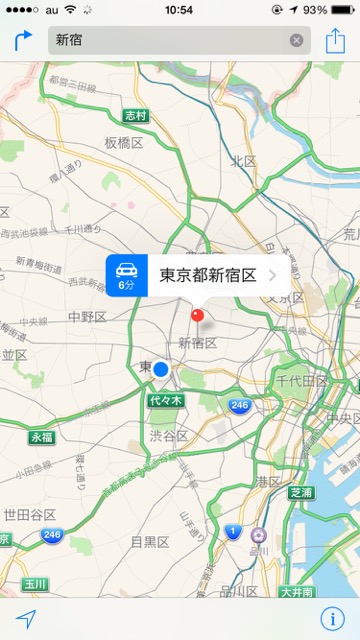
画面の縮小と拡大は、2本指で画面をつまんで伸ばしたりするとできます。
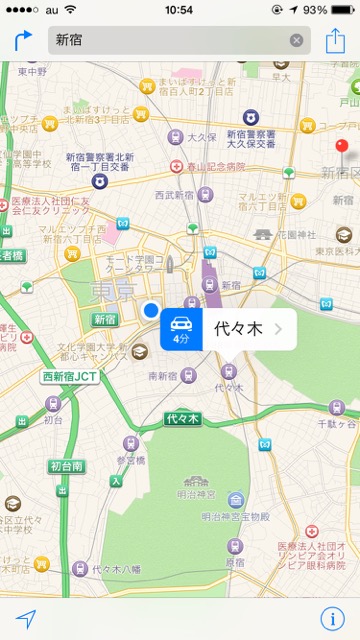
駅や建物のマークをタップすると、その場所の名前が表示されます。
表示された名前をタップすると、更に詳しい情報が見られます。
【ここへの道順】をタップすると、ここまでの道順が表示されます。
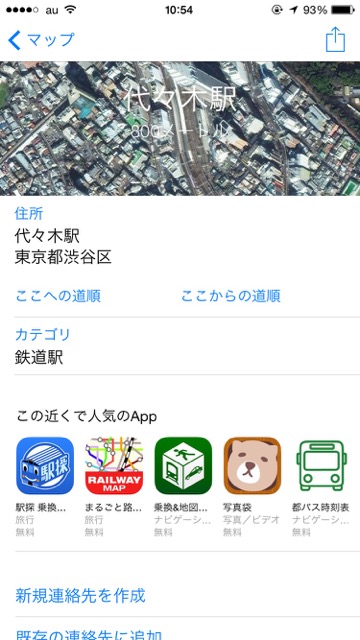
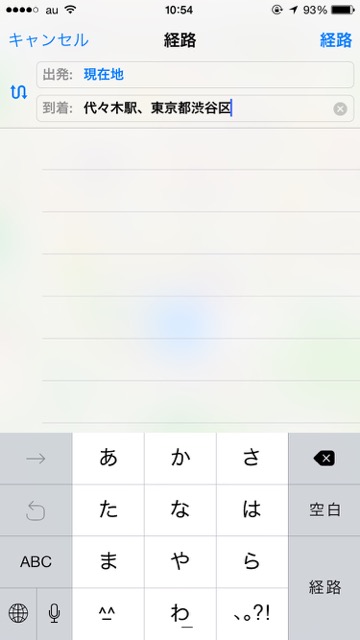
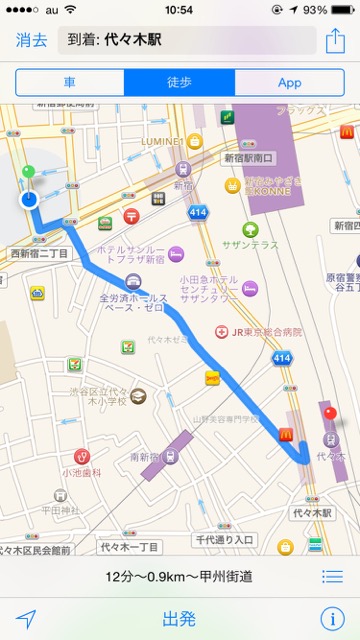
青いラインが道順になります。
目的地までの距離と、到着までの所要時間が画面下に表示されます。
マップに表示させたい場所は、画面上の検索機能を利用して表示できます。
表示させたいワードを検索して、マップ上に表示させましょう。